如何解决win系统的电脑连上WiFi却不能上网的问题
我们在用win系统的电脑时,有时会出现明明连上了WiFi却不能上网的问题,今天就跟大家介绍一下win系统的电脑连上WiFi却不能上网的具体解决方法。
1. 打开电脑,连上WiFi后,我们在任务栏选择右下角的WiFi图标,打开。
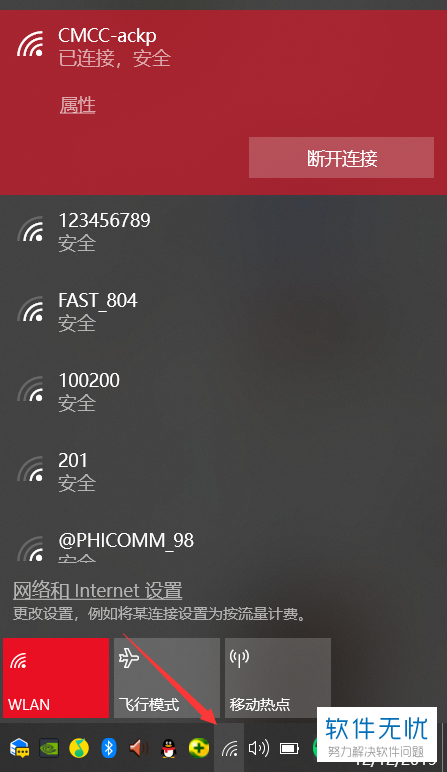
2. 然后在弹出的菜单中选择“网络和Internet设置”选项,打开。
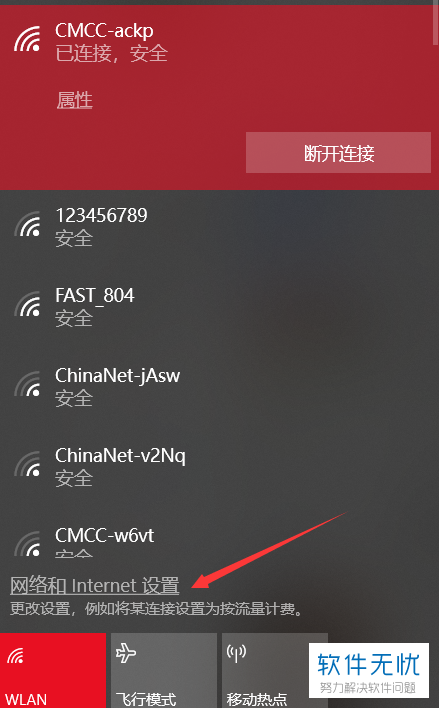
3.如图,在新的页面选择下方的“网络和共享中心”选项,打开。
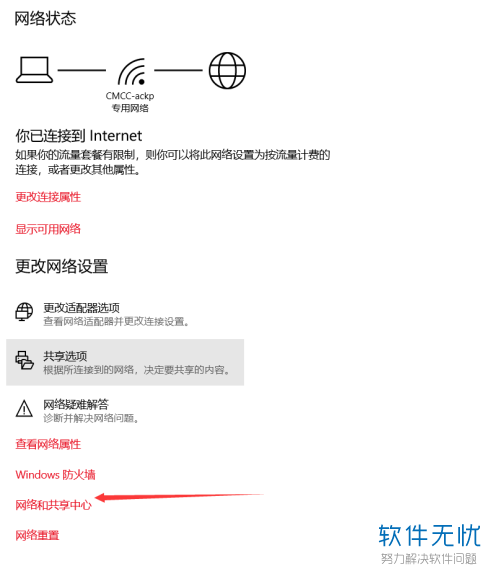
4. 然后选择我们连接上的WiFi,点击它。
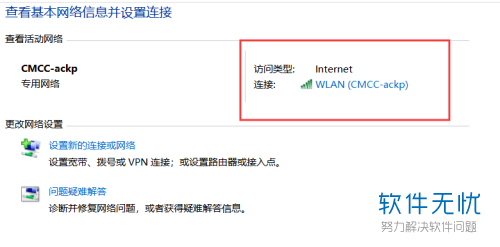
5. 接着在弹出的窗口中选择下方的“属性”选项。
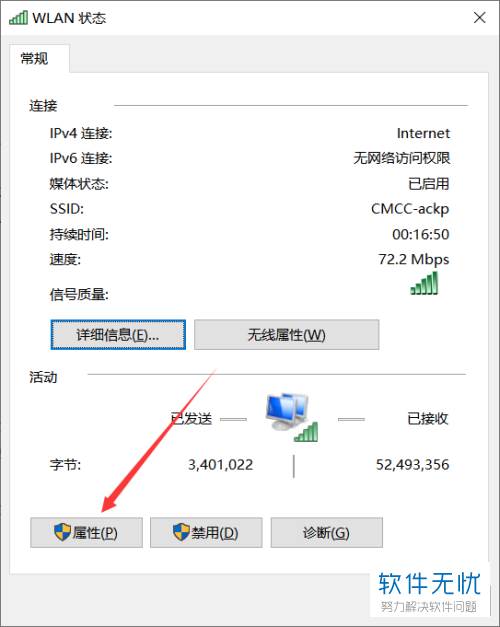
6. 然后在属性页面下,选择“Internet协议版本4”然后继续选择下面的属性。
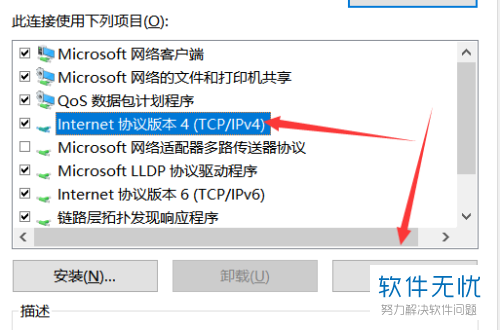 7. 在如图页面选择自动获得IP地址,自动获得DNS服务器地址,最后确定即可。
7. 在如图页面选择自动获得IP地址,自动获得DNS服务器地址,最后确定即可。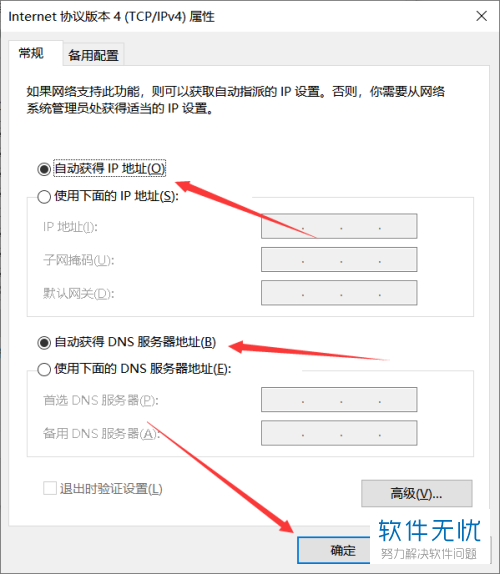
以上就是win系统的电脑连上WiFi却不能上网的具体解决方法。
分享:
相关推荐
- 【其他】 WPS文字PDF为什么导出来会乱 04-26
- 【其他】 WPSppt怎么套模板 04-26
- 【其他】 WPS文字insert 04-26
- 【其他】 WPS文字生成图表 04-26
- 【其他】 WPS文字怎么旋转180度 04-26
- 【其他】 WPS文字圆形排列 04-26
- 【其他】 WPS文字颜色快捷键 04-26
- 【其他】 WPS文字阴影效果 04-26
- 【其他】 WPS文字右上角标注【1】 04-26
- 【其他】 WPS文字太长怎么弄两行 04-26
本周热门
-
iphone序列号查询官方入口在哪里 2024/04/11
-
输入手机号一键查询快递入口网址大全 2024/04/11
-
oppo云服务平台登录入口 2020/05/18
-
outlook邮箱怎么改密码 2024/01/02
-
苹果官网序列号查询入口 2023/03/04
-
光信号灯不亮是怎么回事 2024/04/15
-
fishbowl鱼缸测试网址 2024/04/15
-
正负号±怎么打 2024/01/08
本月热门
-
iphone序列号查询官方入口在哪里 2024/04/11
-
输入手机号一键查询快递入口网址大全 2024/04/11
-
oppo云服务平台登录入口 2020/05/18
-
outlook邮箱怎么改密码 2024/01/02
-
mbti官网免费版2024入口 2024/04/11
-
苹果官网序列号查询入口 2023/03/04
-
fishbowl鱼缸测试网址 2024/04/15
-
光信号灯不亮是怎么回事 2024/04/15
-
计算器上各个键的名称及功能介绍大全 2023/02/21
-
正负号±怎么打 2024/01/08











